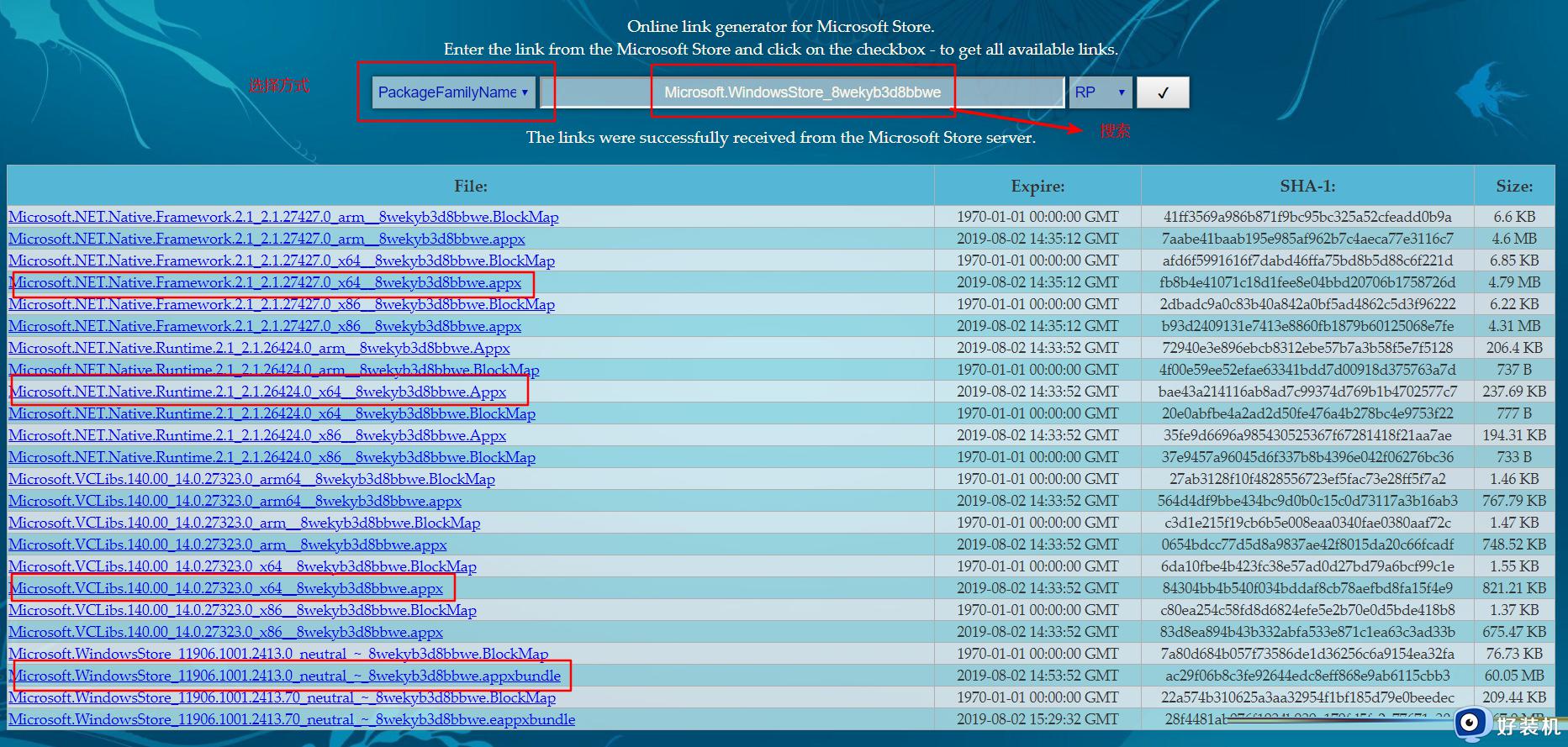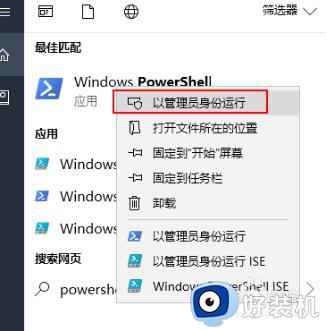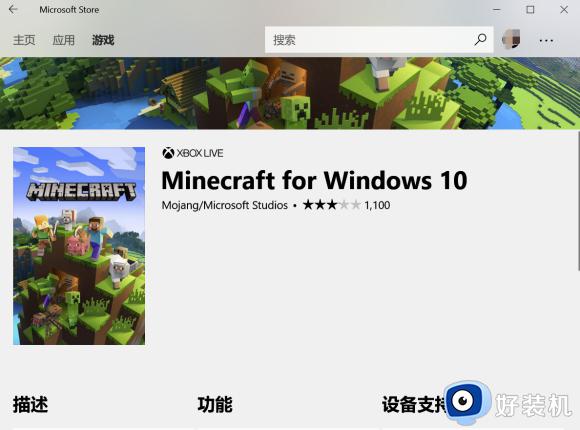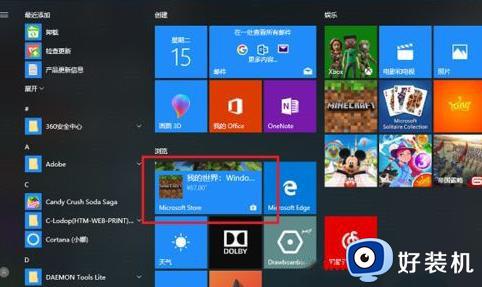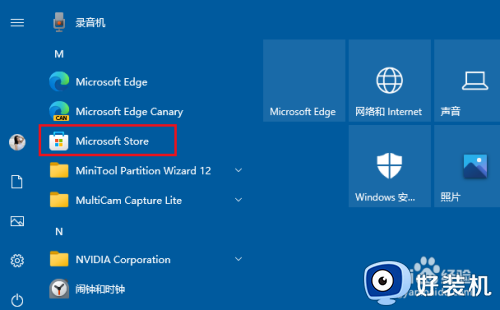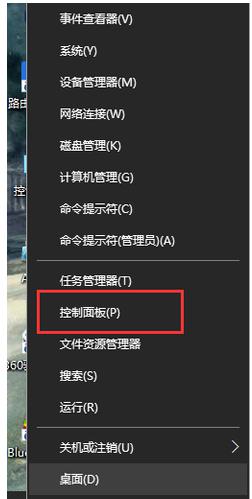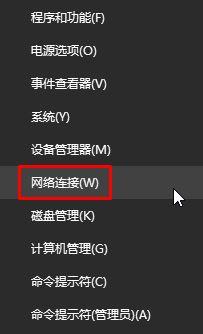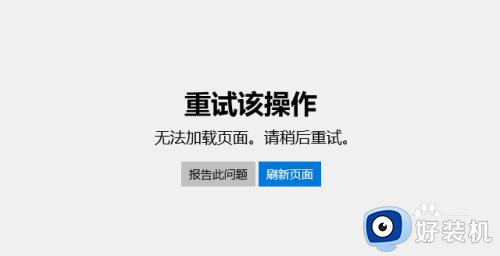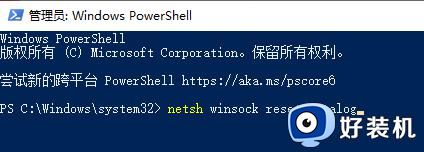win10没有微软商店怎么办 win10电脑没有微软商店解决方法
其实在win10系统中自带的微软商店功能能够方便用户下载到一些安全可靠的软件,防止网上的软件携带有病毒入侵的情况,不过近日有小伙伴却反馈自己win10电脑中没有微软商店,对此win10没有微软商店怎么办呢?今天小编就来教大家win10电脑没有微软商店解决方法。
推荐下载:原版win10旗舰版
具体方法:
方法一:
1、如果我们有其他账户,更换登录即可,如果没有就进入系统设置的“账户”。
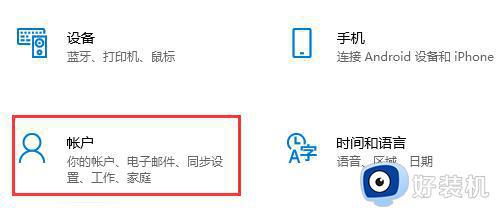
2、选择“家庭和其他用户”。
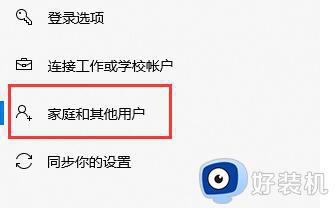
3、在其中选择“添加家庭成员”,然后创建账户并登录就可以找回微软应用商店了。
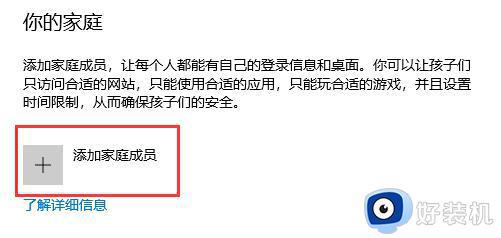
方法二:
1、还可以通过更新来找回,进入设置中的“更新和安全”。
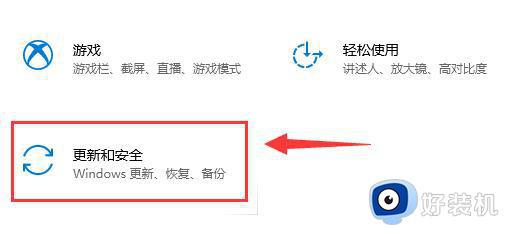
2、在其中检查更新,并随便更新一个windows版本就可以下载回微软应用商店了。
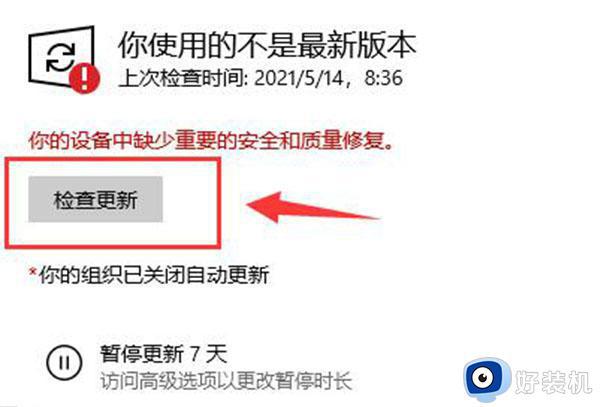
方法三:
1、右键开始菜单,打开“windows powershell(管理员)”。
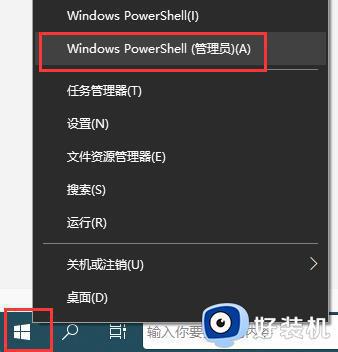
2、在其中输入如下代码,回车确定即可重新安装微软应用商店。
“add-appxpackage -register “C:Program FilesWindowsAppsMicrosoft.WindowsStore_2015.7.22.0_x64__8wekyb3d8bbweappxmanifest.xml” -disabledevelopmentmode”
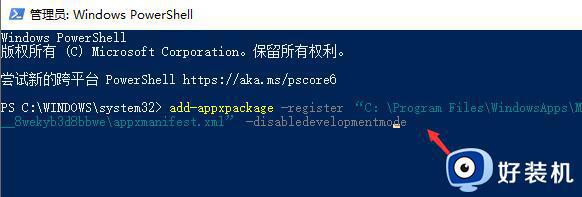
以上就是小编给大家介绍的win10电脑没有微软商店解决方法了,有遇到这种情况的用户可以按照小编的方法来进行解决,希望能够帮助到大家。